Даже у опытных пользователей может возникнуть вопрос: как восстановить файлы удалённые из корзины. Иногда даже ненужные файлы могут оказаться очень нужны.
Эта статья с вероятностью 90% поможет решить проблему восстановления.
Эта статья станет очень полезна для людей, которые постоянно удаляют всё, кроме важного на данный момент.
Бывает и так, что корзина переполняется, и данные удаляются из неё автоматически.
А может быть, вы или кто-то из домашних случайно что-либо удалил.
А что делать, если понадобился документ или папка, которые уже давно исчезли за ненадобностью?

Содержание:
Если прошло немного времени, вы беспрепятственно сможете восстановить всё необходимое с помощью специальных программ.
Об одной из них будет подробно рассказано в этой статье начиная от установки и заканчивая эксплуатацией.
Бесплатная программа Recuva
Давайте рассмотрим инструмент Recuva, который может восстановить удалённые файлы. Эта программа достаточно эффективная и простая в использовании.
Её отличительная черта – возможность просмотреть и выбрать то, что будет восстановлено.
Часто бывает так, что накапливается очень много удалённых данных, которые ждут очереди для переписи. И не всегда нужно восстанавливать их всех, а достаточно одного документа.
Рассмотрим восстановление файлов с этой программой пошагово.
Скачивание и установка Recuva
- Эту программу несложно найти и скачать. После завершения загрузки, откройте файл. В этом окошке нажмите «ОК» и начните установку.
- Когда появится окошко с приветствием от мастера установки, кликните на кнопку «Далее».
- Затем появится окошко с лицензионным соглашением. Кликните на «Принимаю».
- В следующем окне с дополнительными параметрами установки поставьте галочки в нужных пунктах, например, о создании ярлыка на Рабочем столе и в меню Пуск. Нажмите на кнопку «Далее».
- Затем вам предложат бесплатную панель инструментов, но лучше уберите галочку и откажитесь от заманчивого предложения. Установка начнётся после нажатия соответствующей кнопки.
- Ожидайте некоторое время, пока программа будет устанавливаться. Это продлится недолго.
- При появлении такого окна, выберите «Отмена».
- Когда установка завершится, нажмите «Готово». Теперь можно переходить к следующему разделу!
Полезная информация:
Обратите внимание на программу Tenorshare Any Data Recovery (UltData). Это инструмент для реанимации удалённых, потерянных и повреждённых файлов. Программа распознаёт все распространённые типы документов, число которых превышает 550 штук.
Скачать Tenorshare Any Data Recovery (UltData) можно на нашем сайте по данной ссылке
Восстановление данных удалённых из корзины
Вот так вас будет приветствовать программа при открытии. Нажмите «Далее».
Следующее окно может упростить поиск утерянного. Вот в чём суть: если вы точно знаете, какой вам нужен файл, например, из документов, музыки или видео, то выбирайте его.
Если вы не уверены – нажмите отмену действия.
Теперь выберите, откуда данные были удалены: из съёмного диска, локального диска С или др. Это значительно ускорит поиск.
Используя кнопку «Анализ», можно начать проверку. Она находится справа от той области, в которой вы выбирали место удалённого файла.
Дальше появятся удалённые файлы. Можно восстановить как их все, так и выбрать определённый файл.
После того как определитесь и поблагодарите создателей программы, выберите восстановление файлов.
Соответствующая кнопка находится в нижнем правом углу окна.
В следующем окне выберите место, в котором хотите видеть восстановленный файл. Подтвердите решение кнопкой «ОК». Через совсем короткое время удалённые данные будут реанимированы.
Другие программы для восстановления
Разобранная в этой статье программа не единственная, способная выручить в трудную минуту без профессиональной помощи.
Две другие программы, которые будут представлены ниже, также хорошо зарекомендовали себя, и вы можете ими воспользоваться в случае неудачи с Recuva.
Все программы схожи друг с другом в использовании, поэтому теперь вам не составит труда разобраться практически с любой из них.
- EaseUS Data Recovery Wizard. На официальном сайте программа платная, поэтому придётся поискать её на других ресурсах и торрентах. В ней так же нужно выбирать тип файлов и место, из которого они были удалены.
- Handy Recovery. Выбирайте нужную для анализа область и находите пропажу! Если данные не были найдены, переходите к расширенному поиску. Это может занять больше времени.
Теперь вы знаете, что утерянные данные можно реанимировать, и это гораздо проще, чем может показаться! Посмотрите видео, относящееся к теме статьи:
Как восстановить удаленные файлы из корзины
Пошаговое руководство: Как восстановить файлы удалённые из корзины


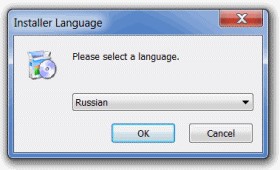
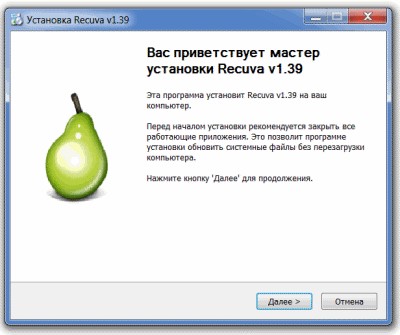
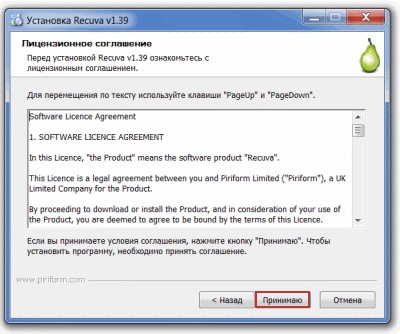
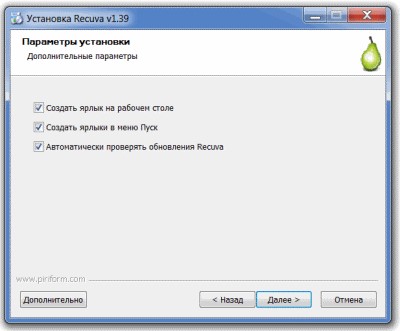
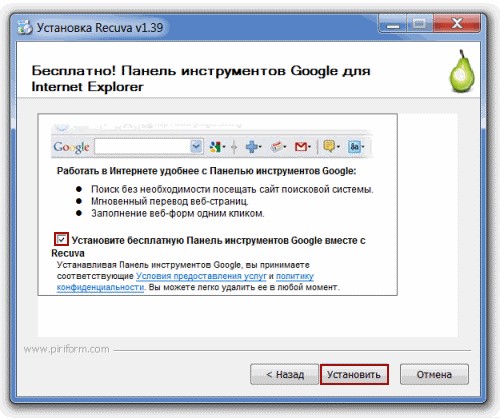
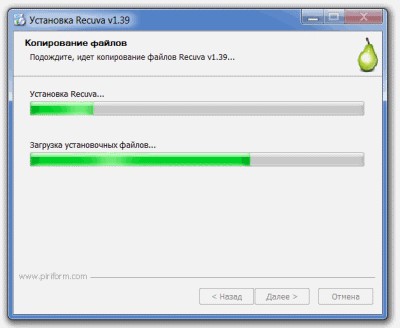
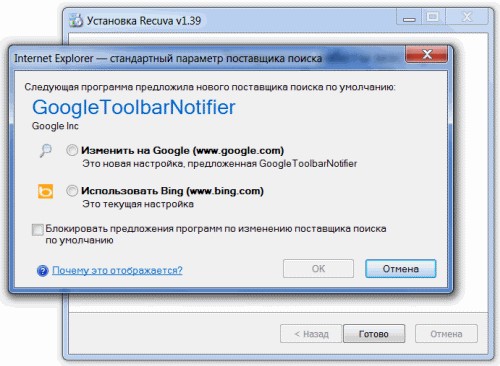
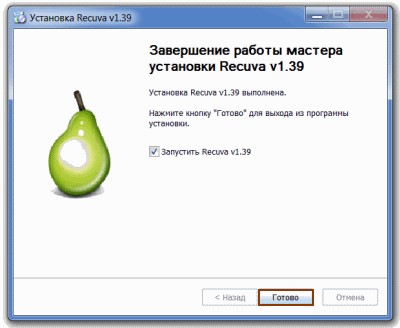

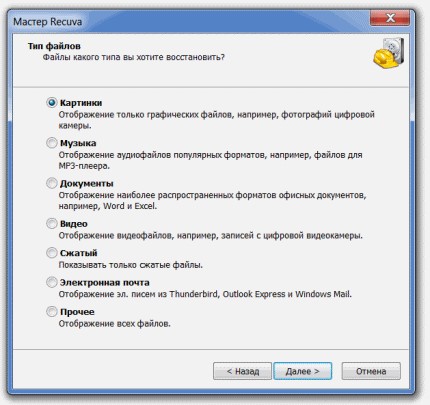
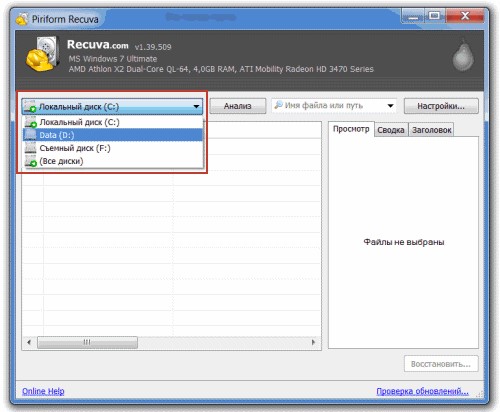
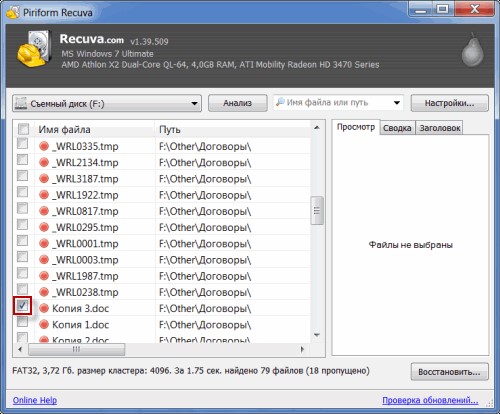
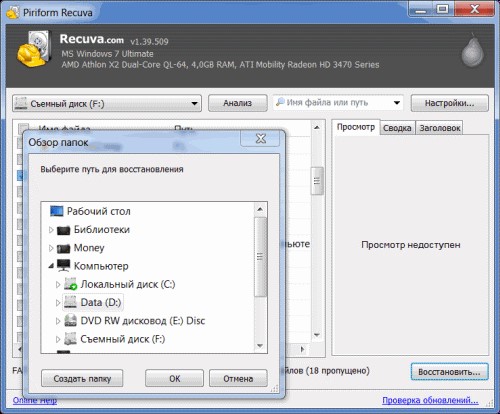

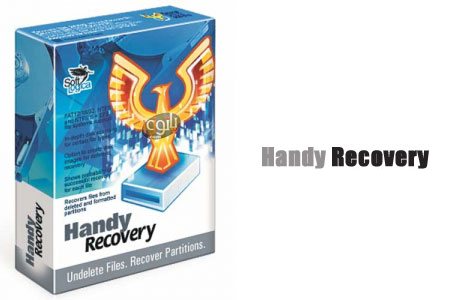







CREDIT MEGA2017 Rei KawakuboComme des Gar ccedilons Art of the In-BetweenThe Costume Institute's Rei Kawakubo exhibit was the https://www.stylowatorebki.pl/pc/torebki-damskie/damska-torba-na-ramie/
In the early aughts there was nearly no other https://www.butyguccipl.pl/pc/buty-damskie/damskie-tenisowki/
25 Yeezy Mafia stated https://www.luxurybrands.cc/Jerseys-cr-Nba+Jerseys.html via Instagram that the "Zyon" iteration of the popular 350 V2 silhouette wold arrive during the spring '20 season with a target month of May.
comltagtltstronggtCREDIT Courtesy of brandAs the https://www.luxurybrands.cc/Jerseys-cr-Nba+Jerseys.html women's protest movement continues to grow in record numbers it continues to reveal the diversity of its members.
According to a statement released by the https://www.luxurybrands.cc/Down+Jacket-cr-Moncler+Knitted+down+jacket.html Massachusetts Department of Correction,Hernandez was foundhanged witha bedsheet attached to his cell window by corrections officers at the Souza Baranowski Correctional Center in Shirley, Mass.
CREDIT: GeoxAccording to the firm, https://www.runnershoes.ru/product-category/brand/air-jordan/ the extremeconditions and requirements ofFormula E racing will represent atesting ground for the company toexperiment with new breathable andperformance-oriented technologiesthat will eventually make their wayinto everyday-use products.
Thank you very much for sharing, I learned a lot from your article. Very cool. Thanks. https://casinotologin.com/indodax-com.com_http_output.html" rel="nofollow ugc">nimabi
This article opened my eyes, I can feel your mood, your thoughts, it seems very wonderful. I hope to see more articles like this. thanks for sharing.
The point of view of your article has taught me a lot, and I already know how to improve the paper on gate.oi, thank you. https://www.gate.io/pt/signup/XwNAU